去年跟着 司波图 捡垃圾,搞了一台 HP EliteDesk 800 G1 USDT 小主机,并且成功安装上了 Catalina 系统。 现在 Monterey 已经推出一段时间了,驱动等社区项目都已经趋于稳定,于是便自己动手尝试安装了,在此记录一下。
Tips: 本文操作环境为 Windows10
下载安装程序镜像
需要先安装好 Python 环境:https://www.python.org/downloads/
下载 OpenCore:https://github.com/acidanthera/OpenCorePkg/releases
解压,并在 CMD 里定位到 /Utilities/macrecovery/目录
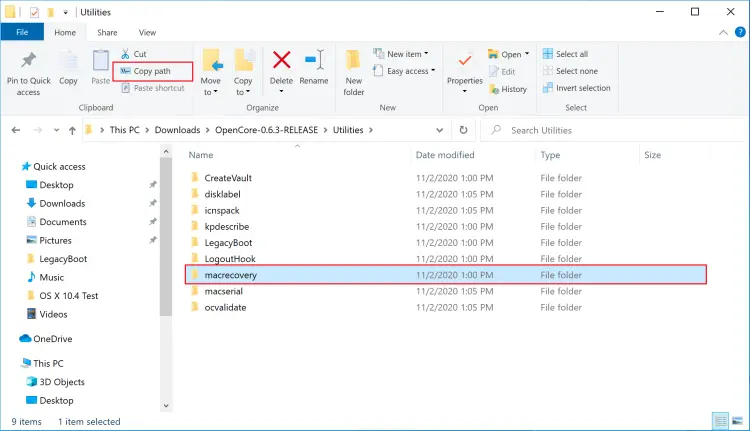
然后用命令下载对应版本就行了
# Mojave (10.14)
python macrecovery.py -b Mac-7BA5B2DFE22DDD8C -m 00000000000KXPG00 download
# Catalina (10.15)
python macrecovery.py -b Mac-00BE6ED71E35EB86 -m 00000000000000000 download
# Big Sur (11)
python macrecovery.py -b Mac-42FD25EABCABB274 -m 00000000000000000 download
# Monterey (12)
python ./macrecovery.py -b Mac-E43C1C25D4880AD6 -m 00000000000000000 download
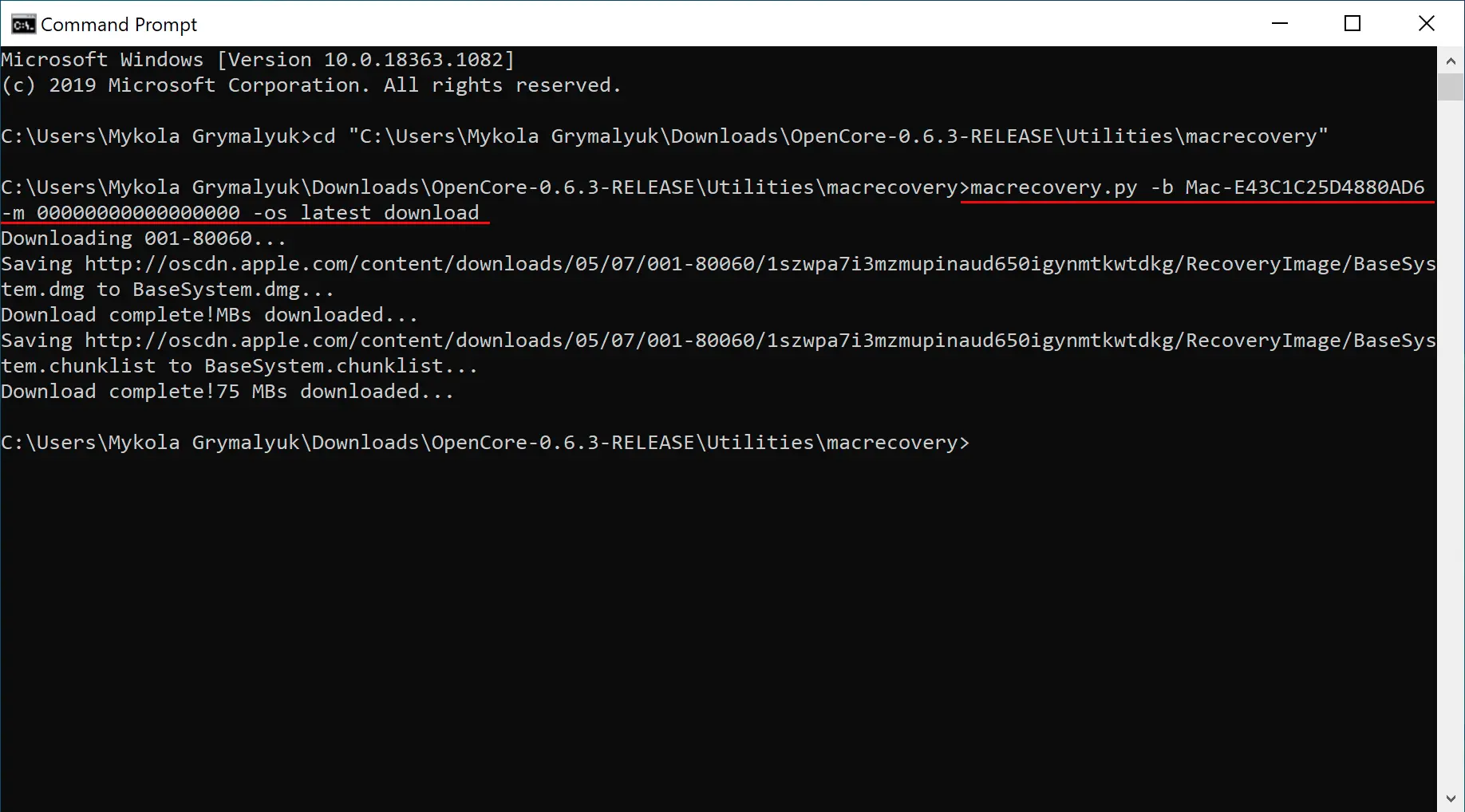
下载完毕之后,可以得到BaseSystem的镜像文件。
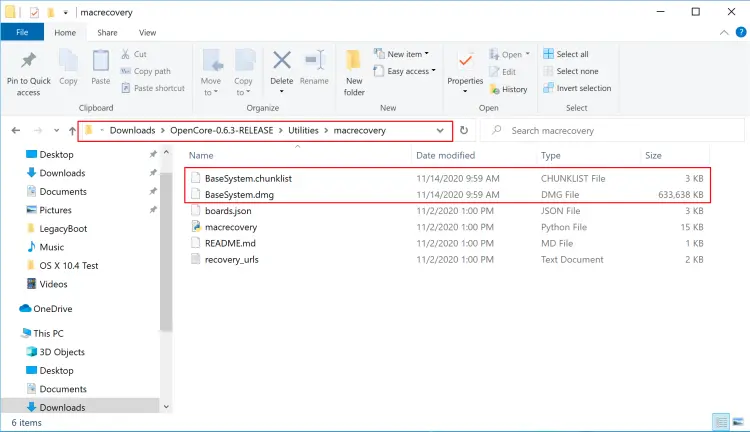
制作启动盘
下载 Rufus:https://rufus.ie/
找一个大于 4G 的 U 盘,用 Rufus 打开:
- 将 BOOT 选项设置为不可启动
- 将文件系统设置为大 FAT32
- 点击开始
- 删除 U 盘分区中的所有文件
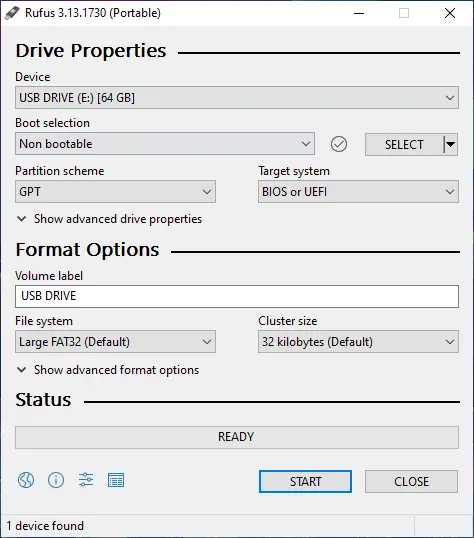
然后在 U 盘的根目录并创建一个名为com.apple.recovery.boot的文件夹,然后把刚刚下好的 BaseSystem 复制进去, .dmg 和 .chunklist 都要复制。
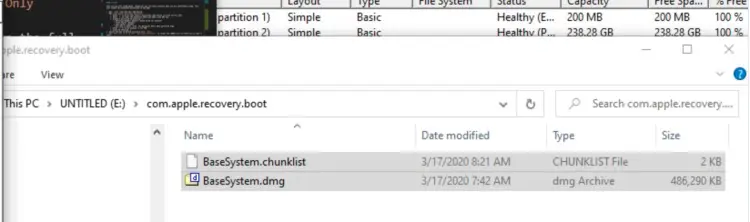
接着把刚刚下好的OpenCorePkg里的 x64/EFI文件夹复制到 U 盘根目录。其实如果不打算自己写 EFI 文件的话这步就不用做了
此时 U 盘应该长这样:
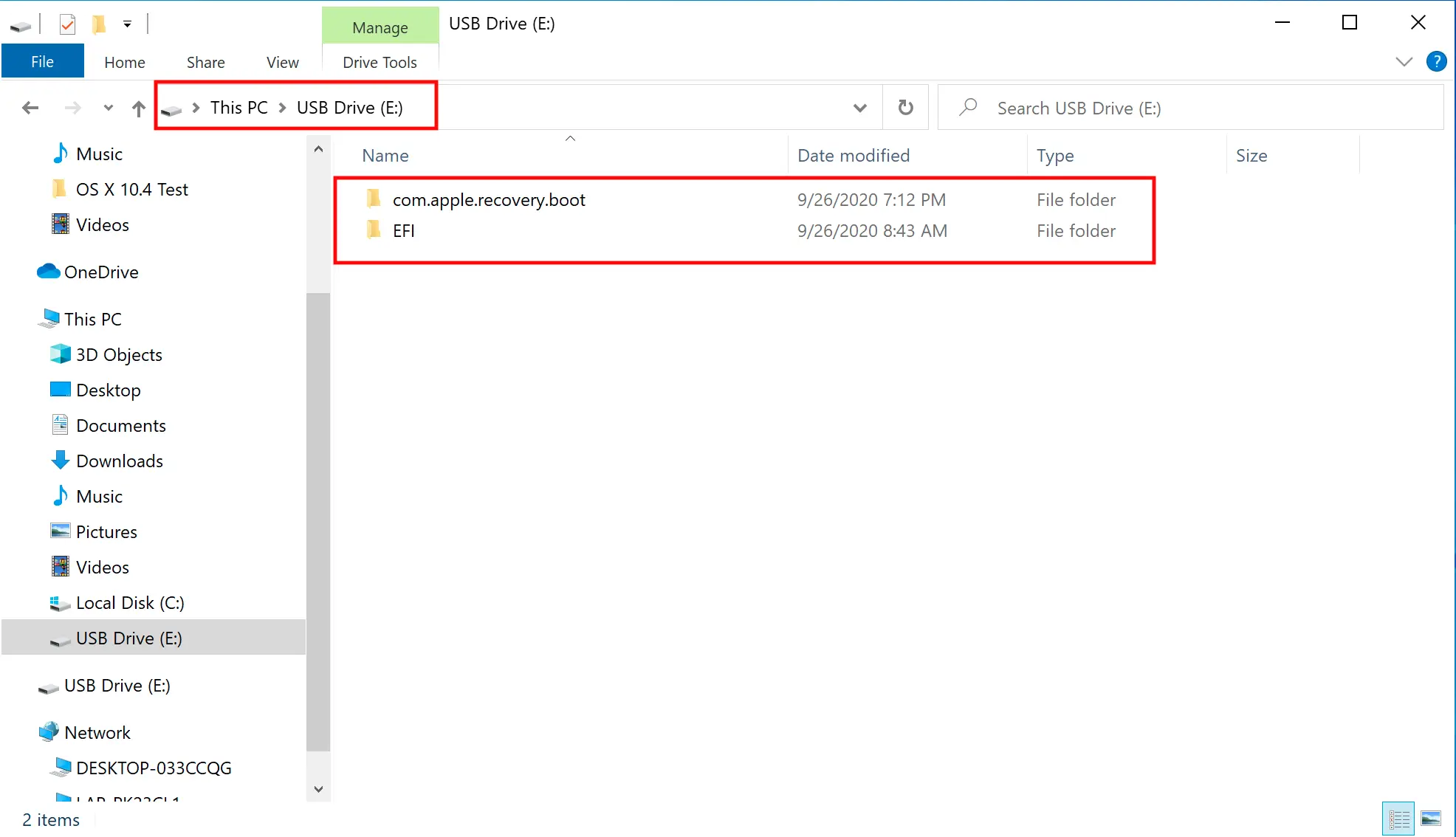
到这一步,启动盘就制作好了,下面就是难点了。
获取 EFI 文件
Hackintosh 安装的难点,就是 EFI 驱动,对我们普通玩家来说,还是直接找大佬做的 EFI 比较省事。
那么在哪里找呢?当然是万能的 Google 和 GitHub,关键词:机型+EFI。
非常巧的是,我这个机型有大佬一直在维护:
那么我只需要下载下来修改就可以使用了。
修改 EFI 信息
需要用到两个工具: plist 编辑器 ProperTree:https://github.com/corpnewt/ProperTree SMBIOS 生成器 GenSMBIOS:https://github.com/corpnewt/GenSMBIOS
接下来,让我们双击ProperTree.bat打开 ProperTree 并编辑大佬 EFI 中的 config.plist
定位到PlatformInfo,修改系统信息。
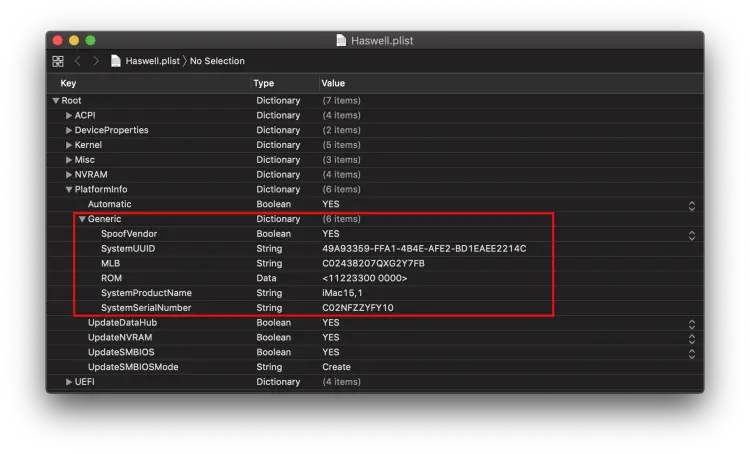
Google 查询苹果的 iMac 系统支持情况可知,2015 年前后的电脑,只有iMac16,2以上的机型可以升级,所以我计划模拟为它。
打开 GenSMBIOS,根据 readme 生成 iMac16,2的串号信息,看起来应该长这样:
#######################################################
# iMac16,2 SMBIOS Info #
#######################################################
Type: iMac16,2
Serial: C02M9SYJFY10
Board Serial: C02408101J9G2Y7A8
SmUUID: 7B227BEC-660D-405F-8E60-411B3E4EF055
- 把
Type复制到Generic -> SystemProductName。 - 把
Serial复制到Generic -> SystemSerialNumber。 - 把
Board Serial复制到Generic - > MLB。 - 把
SmUUID复制到Generic -> SystemUUID。
到这一步,EFI 修改完成了,删掉之前OpenCorePkg里的 EFI,把修改好的 EFI 复制到 U 盘即可。
从 U 盘启动并安装
把 U 盘插入目标电脑,开机时选择从 U 盘启动即可。 可以先用安装程序自带的磁盘助理格式化一下硬盘。 然后跟着安装程序走就行,保持网络通畅。 重启几次后就可以了(实测 20M 宽带四小时左右)
复制 EFI 到硬盘
安装成功后,EFI 是不会自动添加进硬盘的,需要我们自己复制进去。 首先需要一个 OpenCore Configurator:https://mackie100projects.altervista.org/download-opencore-configurator/ 启动后,会在菜单栏出现快捷菜单,可以很方便地挂载 EFI 分区。
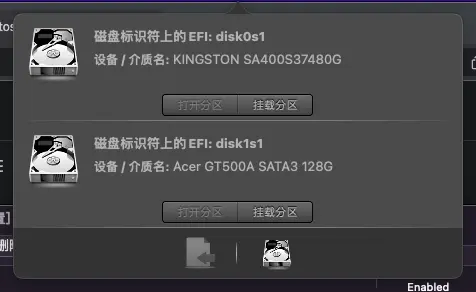
选择系统盘,然后点击挂载分区,打开分区。 把 U 盘的 EFI 文件夹复制到硬盘的 EFI 分区里,下次启动时就不用插着 U 盘了。
修补驱动
在系统里测试一下各项功能是否完好,如果你有和大佬 EFI 不一样的硬件,那就只能自己动手修补咯又是一个难点
我的 Wi-Fi 网卡是英特尔的,和大佬的免驱动博通网卡不一样,要自己加上。
警告:在修改 EFI 之前,一定要备份备份备份!
可以在 GitHub 找自己需要的驱动,比如英特尔网卡驱动项目itlwm:
https://github.com/OpenIntelWireless/itlwm
下载对应系统版本,解压并复制到 EFI/Kexts 里,然后在 OpenCore Configurator 里启用它就好了。
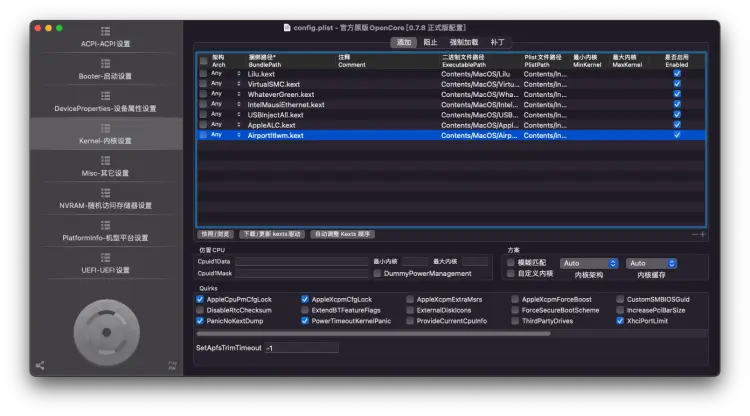
结语
选择了 Hackintosh 就注定这不是一条轻松的道路,过程中会遇到许多困难,花费许多时间。 OpenCore 的官方文档真的非常详细,我愿称之为早教级,遇到问题可以在里面查找:https://dortania.github.io/OpenCore-Install-Guide/
那么轻松、稳定而优雅的方法呢?当然有! 欢迎光临 Apple Store:https://www.apple.com/mac/
我使用 Hackintosh 也已经一年有余了,我也喜欢上了 macOS 的体验
想去买一台的冲动也越来越强烈了……(这一定是厨子的阴谋
这或许就是苹果不严打 Hackintosh 的原因吧。 愿你 Hackintosh 半生,归来仍是 Macintosh。
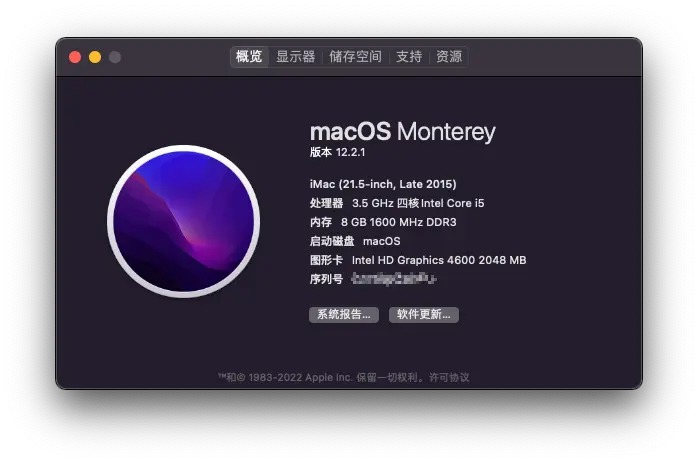
参考资料
https://dortania.github.io/OpenCore-Install-Guide/
版权声明
 本文由 Jacob 采用 知识共享署名 - 非商业性使用 - 相同方式共享 4.0 国际许可协议 进行许可,首发于 weixiang.github.io 。
本文由 Jacob 采用 知识共享署名 - 非商业性使用 - 相同方式共享 4.0 国际许可协议 进行许可,首发于 weixiang.github.io 。
